|
Possiamo cominciare
- Tavolozza dei livelli - imposta
come colore di primo piano il bianco e come sfondo
#7b3529
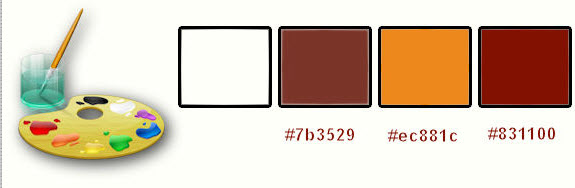
1. Apri l'immagine "Fond_Ma_vision" - Doppio clic per
trasformarla da Sfondo a livello Raster 1
2. Effetti>Effetti immagine -
Motivo unico
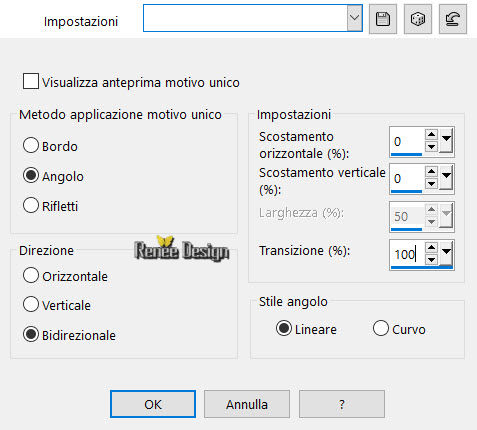
3. Regola>Sfocatura>Sfocatura
radiale
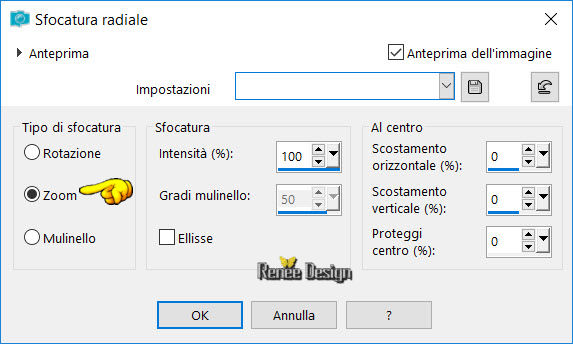
4. Effetti>Plugin>Filter Unlimited
2.0 -
°v° Kiwi`s Oelfilter°- Augenspiegel
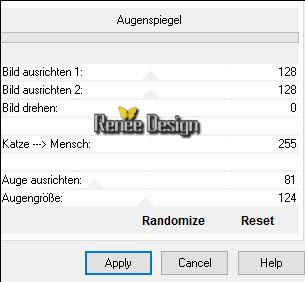
5. Apri il tube
"Ma_vision_Image_1.png"
-
Modifica>Copia - torna al tuo lavoro ed incolla come
nuovo livello
-
Posiziona contro il bordo inferiore del lavoro
6.
Livelli>Nuovo livello raster
7.
Attiva lo strumento Riempimento
 (F) e riempi il livello con il colore di sfondo
(F) e riempi il livello con il colore di sfondo
- Apri
la maschera "Masque_26.jpg" - Iconizzala
8.
Torna al tuo lavoro
-
Livelli>Nuovo livello maschera>Da immagine... - Cerca la
maschera appena aperta

- Livelli>Unisci>Unisci gruppo
9. Effetti>Plugin>Flaming Pear -
Flexify2
/Preset Vision_Flexify 2 settings.q2q
clic su
 e
cerca il preset nella cartella Preset del materiale e
cerca il preset nella cartella Preset del materiale
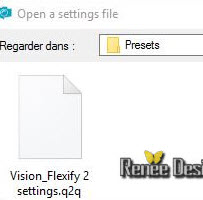
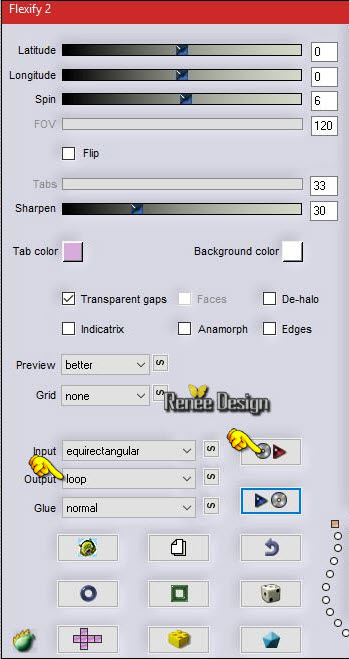
10. Effetti>Effetti bordo>Aumenta
11. Apri il tube
‘’ Ma_vision_Image_2.png’’
-
Modifica>Copia - torna al tuo lavoro ed incolla come
nuovo livello
-
Tavolozza dei livelli - Diminuisci l'opacità di questo
livello tra 55 e 63 - a scelta
-
Posiziona come da esempio seguente
- Il
tuo lavoro, a questo punto, dovrebbe presentarsi così:
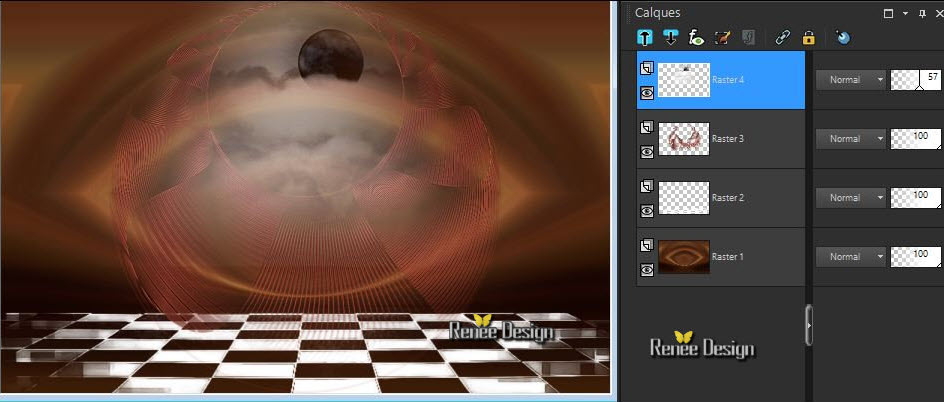
- Tavolozza dei colori - Inverti i
colori
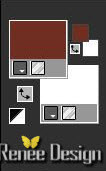
12. Livelli>Nuovo livello raster
13. Effetti>Plugin>Medhi
– Wavy Labs 1
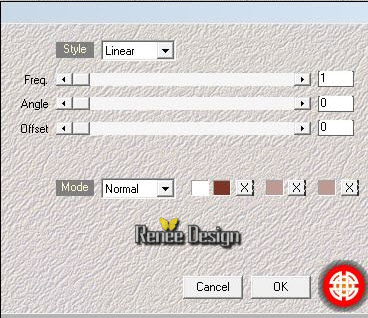
14. Effetti>Plugin o Unlimited -
VM
Natural- Weave no Distorsion - (l'effetto apparirà
con il
nome Web Weaver)
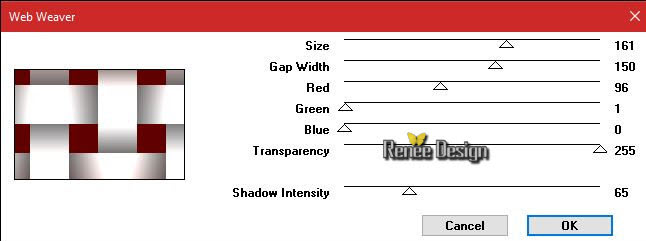
15. Immagine>Ridimensiona a 75% -
tutti i livelli non spuntato
16. Effetti>Effetti immagine>Motivo
unico - per default
17. Effetti>Plugin>Filter Unlimited
2.0>Alf's
Border FX - Border Fade III a 111/137
18. Effetti>Plugin>Filter
Unlimited 2.0>Alf's
Border FX - Mirror Bevel à 41/64
19. Effetti>Effetti
geometrici - Prospettiva orizzontale / Distorsione a 85
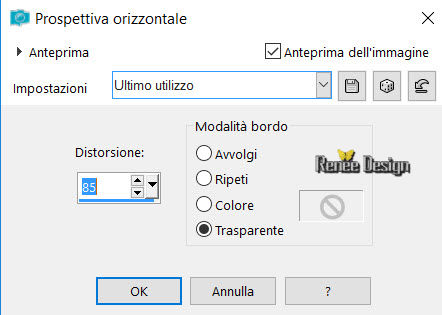
- Copia il preset
"Preset_Pick_Renee_Ma_vision", allegato nel
materiale, nella cartella dei PSP files
20. Attiva lo strumento Puntatore
 e carica il parametro "Renee_Ma_vision". premi Ok
e l'effetto si applicherà
e carica il parametro "Renee_Ma_vision". premi Ok
e l'effetto si applicherà
Puoi anche impostare manualmente i
parametri, così:

21. Apri il tube
‘’ Ma_vision_Image_3.png’’
- Modifica>Copia - torna al tuo
lavoro ed incolla come nuovo livello
- Posiziona nell'angolo in basso a
destra
22. Apri il tube "Renee_tube_174"
Immagine>Ridimensiona a 60%
- Modifica>Copia - torna al tuo
lavoro ed incolla come nuovo livello
- Effetti>Effetti
immagine>Scostamento O = -169 e
V = -18
- Posizionarsi sul livello Raster 1
- Attiva lo strumento Selezione -
Selezione Personalizzata

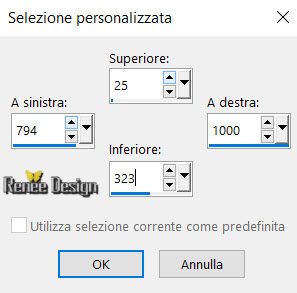
24. Selezioni - Innalza la
selezione a livello
- Livelli>Disponi>Porta in alto
25. Effetti>Plugin>AAA Frame -
Transparent Frame
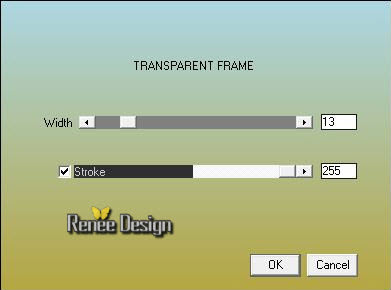
SELEZIONI>DESELEZIONA TUTTO
26. Livelli>Duplica
27. Immagine>Ridimensiona a 75% -
tutti i livelli non selezionato
- Livelli>Unisci>Unisci giù
28. Effetti>Plugin>Filter Unlimited
2.0 - Sapphire
Filters 08- SapphirePlugin_0714...
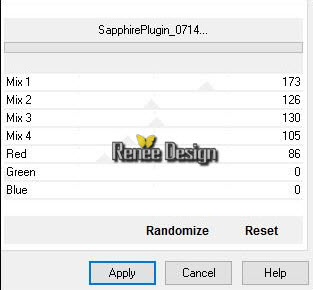
29.
Apri il tube "Ma_vision_oeil_36"
-
Immagine>Ridimensiona a 50%
-
Modifica>Copia - torna al tuo lavoro ed incolla come
nuovo livello
-
Posiziona in alto a destra (nei riquadri)
- Apri
il tube "TUBES_Decos_ma_vision"
30.
Attiva il livello "sang"
-
Modifica>Copia - torna al tuo lavoro ed incolla come
nuovo livello
31.
Effetti>Effetti immagine>Scostamento O =
168 e V = 56
32. Effetti>Plugin> VM Instant Art
- Pipeline To Siberia
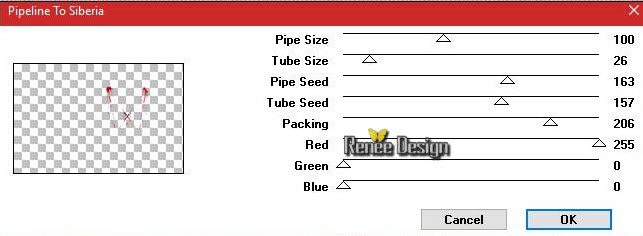
- Riapri il tube
"TUBES_Decos_ma_vision"
- Attiva il livello "triangles"
- Modifica>Copia - torna al tuo
lavoro ed incolla come nuovo livello
- Posiziona in alto a sinistra
34. Effetti>Plugin>Filter Unlimited
2.0>Andrew's
Filter Collection 58- Fractures In Space and Time...
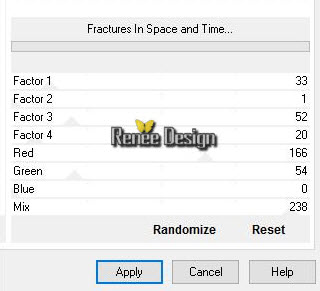
35. Effetti>Effetti bordo>Aumenta
36. Livelli>Nuovo livello raster
37. Selezioni>Carica/salva
selezione>Carica selezione da disco - Cerca e carica la
selezione "Ma_vision"
38. Attiva lo strumento Riempimento
(F) e riempi la selezione con il bianco
SELEZIONI>DESELEZIONA TUTTO
39. Sempre sul tube
"TUBES_Decos_ma_vision" - attiva il livello "human_respire"
- Modifica>Copia - torna al tuo
lavoro ed incolla come nuovo livello
- Posiziona così:
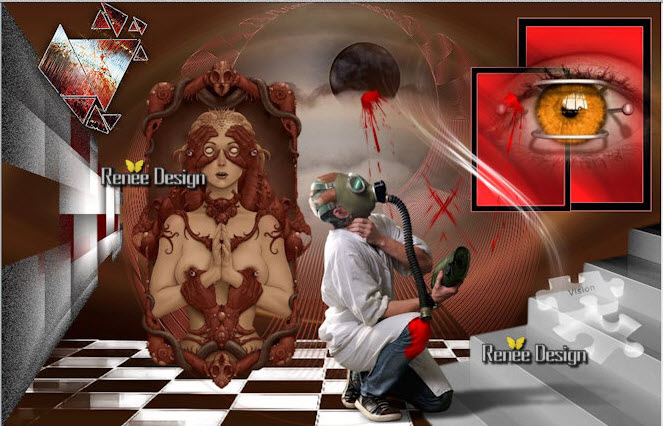
40. Livelli>Nuovo livello raster
41. Selezioni>Carica/salva selezione>Carica selezione da
disco - Cerca e carica la selezione "Ma_Vision_1"
- Tavolozza dei colori - imposta come primo piano il
colore #ec881c
42. Attiva lo strumento "Riempimento" (F) e riempi la
selezione con il colore di primo piano (2 o 3 clics)
SELEZIONI>DESELEZIONA TUTTO
43. Effetti>Effetti di bordo>Aumenta di più
44. Livelli>Nuovo livello raster
45. Selezioni>Carica/salva selezione>Carica selezione da
disco - Cerca e carica la selezione "Ma_vision_2"
46. Attiva lo strumento Riempimento (F) e riempi la
selezione con il colore di sfondo (bianco)
SELEZIONI>DESELEZIONA TUTTO
47. Tavolozza dei livelli - cambia la modalità di
miscelatura di questo livello in Sovrapponi
48. Riapri il tube "TUBES_Decos_ma_vision"
- Attiva il livello "tourbillon"
- Modifica>Copia - torna al tuo lavoro ed incolla come
nuovo livello
- Posiziona a sinistra
49. Livelli>Nuovo livello raster
50. Selezioni>Carica/salva selezione>Carica selezione da
disco - Cerca e carica la selezione "Ma_vision_3"
51. Attiva lo strumento Riempimento e riempi la
selezione di bianco (2 clics)
SELEZIONI>DESELEZIONA TUTTO
Consiglio: Per coloro che
hanno Windows 10 ed i PSP 17 - 18 o 19, è importante
reinstallare i filtri AP
Prendete il file AP Patche
dalla mia pagina dei filtri
Eliminate i vostri filtri AP
e sostituiteli con quelli presenti nel file
Si andranno ad installare
automaticamente nelle loro rispettive cartelle
Aggiungeteli nei percorsi dei
files del vostro PSP e non avrete più problemi
52. Effetti>Plguin>AP [Noise] Noise Bad TV

53. Immagine>Aggiungi bordatura - 1 pixel in #831100
54. Immagine>Aggiungi bordatura - 10 pixels in bianco
55. Immagine>Aggiungi bordatura - 1 pixel in #831100
- Selezioni>Seleziona tutto
56. Immagine>Aggiungi bordatura - 80 pixels in bianco
Selezione>Inverti
57. Effetti>Plugin>Filter Unlimited 2.0 - Color Filters
- Blue Sky a 214/107
58. Effetti>Plugin>AAA Frame - Foto Frame
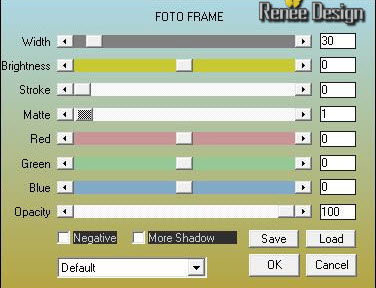
SELEZIONI>DESELEZIONA TUTTO
59. Apri il tube del titolo ed incolla come nuovo
livello
- Posiziona - vedi immagine finale
60. Livelli>Unisci>Unisci visibile
Immagine ridimensiona a 999 pixels di larghezza
Il
tutorial è terminato
Spero abbiate gradito eseguirlo
Grazie
Renée
Scritto il 20/09/2016
pubblicato
nel 2016
*
Ogni somiglianza con una lezione esistente è una pura
coincidenza
*
Non dimenticate di ringraziare i tubeurs e le
traduttrici che lavorano con e per noi.
Grazie
|